Você está usando o Microsoft Office em seu computador e deseja otimizar o espaço no disco rígido ? Você deve ter notado uma pasta oculta chamada MSO Cache que ocupa várias centenas de megabytes ou até vários gigabytes. O que é esta pasta e para que serve? É essencial para o bom funcionamento do seu software Office? Ele pode ser excluído ou movido sem risco ? Neste artigo, contaremos tudo o que você precisa saber sobre o MSO Cache e como gerenciá-lo de forma eficaz.
O que é cache MSO?
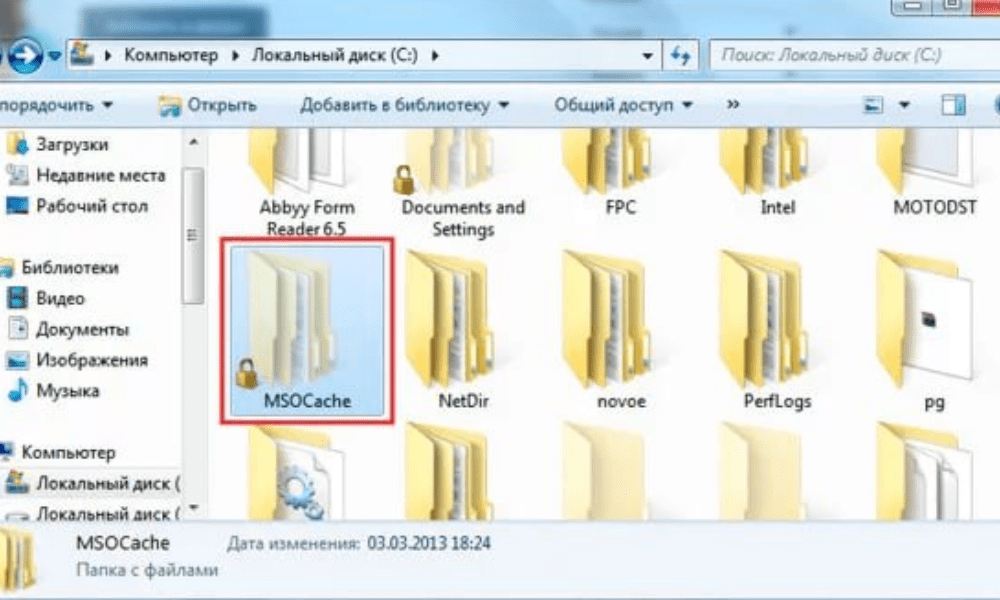
O Cache MSO é uma pasta criada pelo Microsoft Office durante sua instalação. Ele contém arquivos de instalação e fontes locais que permitem reparar ou adicionar recursos ao Office sem precisar do CD-ROM ou do arquivo baixado.
O Cache MSO é útil se você deseja modificar a instalação do Office, por exemplo, adicionando ou removendo componentes ou aplicando atualizações . Também evita solicitar o CD-ROM ou arquivo baixado sempre que você inicia um aplicativo do Office.
O cache MSO geralmente está localizado na raiz da partição C: e fica oculto por padrão. Opções de pasta Windows .
O tamanho do cache MSO pode variar dependendo da versão do Office instalada. Por exemplo, para o Office 2007 , pode ocupar cerca de 430 MB , enquanto para o Office 2010, pode atingir mais de 7,50 MB .
Devemos excluir o cache MSO?

Não é recomendado excluir o Cache MSO , pois pode causar problemas na instalação do Office. Se você excluir o cache MSO, precisará fornecer o CD-ROM ou o arquivo baixado sempre que desejar modificar a instalação do Office ou sempre que um aplicativo do Office verificar a fonte de instalação.
Além disso, se você simplesmente excluir a pasta MSO Cache, deixará entradas de registro órfãs, o que pode causar erros ou mau funcionamento. Você deve, portanto, usar uma ferramenta específica para excluir o cache MSO corretamente.
A Microsoft fornece uma ferramenta chamada Fonte de instalação local (LIS) , que ajuda a gerenciar o cache MSO. Você pode baixar esta ferramenta no site oficial da Microsoft. Depois de instalada, você pode iniciar esta ferramenta digitando listtool.exe em um prompt de comando.
Com esta ferramenta, você pode excluir o cache MSO escolhendo a opção Excluir arquivos. Você também pode mover o cache MSO para outra unidade escolhendo a opção Mover arquivos e especificando a letra da unidade de destino.
Como otimizar o cache MSO?

Se você não deseja excluir ou mover o Cache MSO, mas ainda deseja economizar espaço no disco rígido, existem algumas dicas para otimizar o Cache MSO.
Primeiro, você pode compactar a pasta MSO Cache usando Windows . Por isso :
- Clique com o botão direito na pasta MSO Cache
- Escolha Propriedades e verifique a caixa "Custe esta pasta para salvar o espaço do disco".
Isso reduzirá o tamanho da pasta sem afetar seu funcionamento.
Então você pode arquivos ou obsoletos Por exemplo, se você desinstalou determinados componentes do Office, poderá excluir os arquivos correspondentes no cache MSO. Para isso, você pode utilizar softwares como o CCleaner, que detecta e remove arquivos desnecessários do cache MSO.
Finalmente, você pode limitar a verificação do cache MSO por aplicativos do Office . Isso ocorre porque alguns aplicativos do Office verificam a fonte de instalação sempre que você os inicia, o que pode retardar a inicialização ou causar mensagens de erro. Para evitar isso, você pode editar o Windows para desabilitar a verificação do cache MSO.
Atenção : Antes de modificar o Windows , é aconselhável fazer um backup do registro ou criar um ponto de restauração do sistema, pois o manuseio incorreto pode danificar o sistema.
Para desativar a verificação do cache MSO, siga estas etapas:
- Editor do Registro Windows digitando regedit no Iniciar ou na caixa de pesquisa.
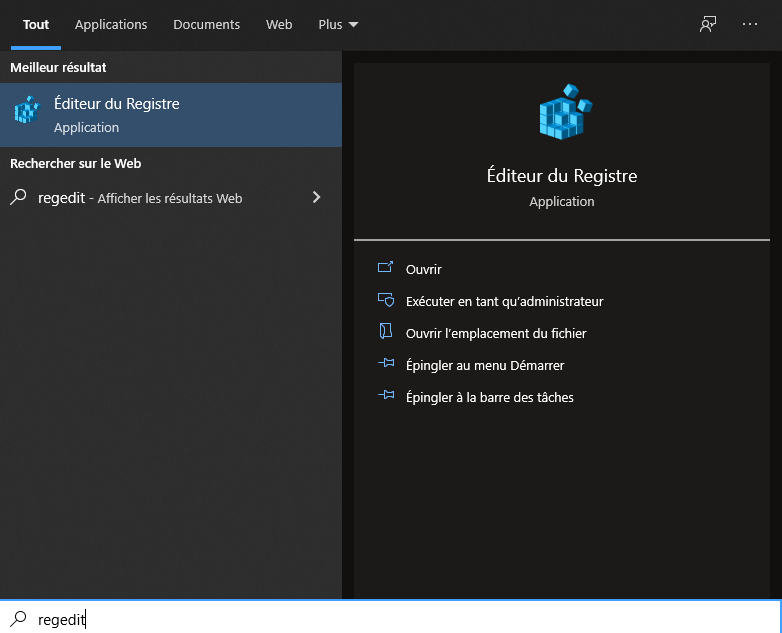
- Navegue até a seguinte chave: HKEY_LOCAL_MACHINE\SOFTWARE\Microsoft\Office\Delivery\SourceEngine\Downloads

- Abaixo desta chave, você verá várias subchaves com nomes alfanuméricos. Cada subchave corresponde a um componente do Office. Para descobrir a qual componente uma subchave pertence, clique nela e observe o valor ProductName no painel direito.
- Para cada subchave correspondente a um componente do Office que você deseja desabilitar a verificação de cache MSO, clique nela e crie um novo valor DWORD chamado CDCache no painel direito.
- Clique duas vezes no valor CDCache e defina-o como 0.

- Feche o Editor do Registro e reinicie o computador.
Perguntas frequentes sobre cache MSO
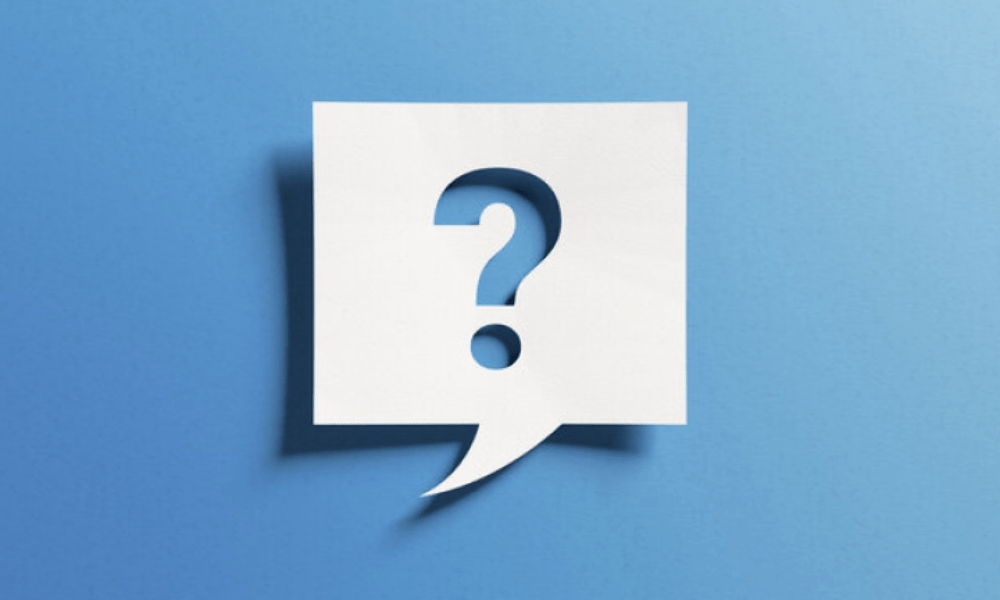
Aqui estão algumas perguntas frequentes sobre o MSO Cache e suas respostas.
Qual é a diferença entre o Cache MSO e o Cache do Office?
O Cache MSO é uma pasta que contém arquivos de instalação e fontes locais do Microsoft Office . O cache do Office é uma pasta que contém arquivos temporários criados por aplicativos do Office durante o uso. O cache do Office geralmente está localizado na AppData\Local\Microsoft\Office .
Este artigo pode lhe interessar: Como abrir um arquivo GPX? Aprenda como usá-los!
Você pode excluir o cache do Office?
Sim, você pode excluir o cache do Office com segurança porque ele contém apenas arquivos temporários que não são essenciais para o funcionamento do Office. Você pode usar software como o CCleaner para limpar facilmente o cache do Office.
Como reparar o cache MSO se estiver danificado?
Se o cache MSO estiver danificado ou corrompido , você pode tentar repará-lo usando a ferramenta Fonte de instalação local (LIS) da Microsoft. Inicie esta ferramenta digitando listtool.exe em um prompt de comando e escolha a opção Reparar arquivos. Se isso não funcionar, você pode tentar reparar a instalação do Office usando o Windows .
Quais são as vantagens e desvantagens do cache MSO?
As vantagens do MSO Cache são :
- Ele permite que você modifique ou repare a instalação do Office sem precisar do CD-ROM ou do arquivo baixado.
- Ele acelera a inicialização de aplicativos do Office, evitando solicitar sempre a fonte de instalação.
As desvantagens do cache MSO são :
- Ocupa muito espaço no disco rígido, o que pode ser irritante se você tiver pouco espaço livre.
- Ele pode estar danificado ou corrompido por vírus ou erros de sistema, o que pode afetar o funcionamento do Office
Como posso saber qual versão do Office corresponde ao Cache MSO?
Para descobrir qual versão do Office corresponde ao Cache MSO , você pode observar o tamanho da pasta ou os nomes dos arquivos que ela contém. Por exemplo :
- Se a pasta tiver cerca de 430 MB e contiver arquivos chamados ProPlusWW.msi ou EnterpriseWW.msi, é o Office 2007.
- Se a pasta for maior que 750 MB e contiver arquivos denominados ProPlusWW.msi ou ProfessionalPlusWW.msi, será o Office 2010.
- Se a pasta tiver cerca de 1 GB e contiver arquivos chamados ProPlusWW.msi ou ProfessionalPlusWW.msi, é o Office 2013.
- Se a pasta tiver cerca de 1,5 GB e contiver arquivos chamados ProPlusWW.msi ou ProfessionalPlusWW.msi, é o Office 2016 ou 2019.
Tabela comparativa de versões do Office e Cache MSO
| Versão do escritório | Tamanho do cache MSO | Nomes de arquivos |
| Escritório 2007 | Aproximadamente 430 MB | ProPlusWW.msi ou EnterpriseWW.msi |
| Escritório 2010 | Mais de 750 MB | ProPlusWW.msi ou ProfessionalPlusWW.msi |
| Escritório 2013 | Cerca de 1 GB | ProPlusWW.msi ou ProfessionalPlusWW.msi |
| Escritório 2016/2019 | Cerca de 1,5 GB | ProPlusWW.msi ou ProfessionalPlusWW.msi |
Como criar um Cache MSO se ele não existe?
Se você não tiver um cache MSO em seu disco rígido , poderá criá-lo usando a ferramenta Fonte de instalação local (LIS) da Microsoft. Inicie esta ferramenta digitando listtool.exe em um prompt de comando e escolha a opção Criar arquivos . Você precisará indicar o caminho do CD-ROM ou arquivo Office baixado, bem como a letra da unidade onde deseja criar o Cache MSO.
Conclusão
O Cache MSO é uma pasta útil para gerenciar a instalação do Office , mas também pode ocupar muito espaço no disco rígido. Você pode optar por excluí-lo, movê-lo ou otimizá-lo de acordo com suas necessidades e preferências. Esperamos que este artigo tenha ajudado você a entender melhor o cache MSO e como gerenciá-lo de maneira eficaz.




